Chế độ chạy ngầm được mặc định trên Chrome luôn gây ngốn RAM kể cả khi bạn đã tắt phần mềm này. Với bài viết hướng dẫn tắt chế độ chạy ngầm trên Google Chrome dưới đây các bạn có thể dễ dàng tắt đi tất cả chế độ chạy ngầm này một cách nhanh chóng.
Trình duyệt web hàng đầu Thế Giới hiện nay là Google Chrome được hầu hết người dùng máy tính sử dụng. Các tính năng trên Google Chrome cũng hết sức đa dạng với nhu cầu của người dùng. Chế độ chạy ngầm trên Google Chrome sẽ làm hao RAM máy tính của bạn, khiến bạn gặp giật lag khi làm các việc khác. Cho dù bạn có Reset trình duyệt Chrome cũng không thể tắt được chế độ này.
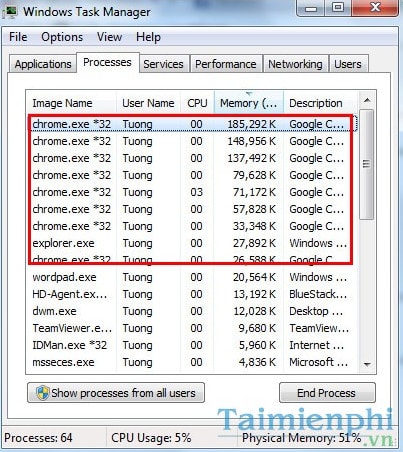
Hãy làm theo các bước dưới đây để tắt chế độ chạy ngầm trên Google Chrome để tiết kiệm RAM máy tính nhé.
Hướng dẫn tắt chế độ chạy ngầm trên Google Chrome
Bước 1: Bật Google Chrome. Chọn Cài đặt (Settings)
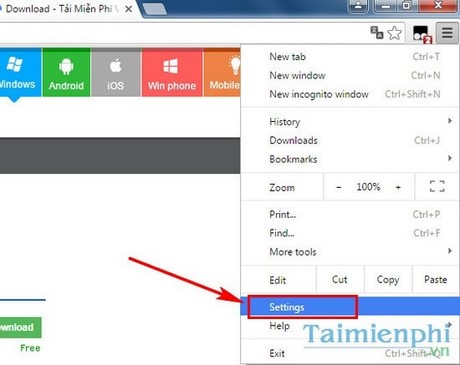
Bước 2: Chọn Show Advanced Settings ... để mở rộng thêm các tính năng trong cài đặt.

Bước 3: Trong mục System. Bỏ chọn Continue running backgrounds apps when Google Chrome is closed

https://thuthuat.taimienphi.vn/tat-che-do-chay-ngam-tren-google-chrome-5574n.aspx
Vậy là bạn đã tắt xong chế độ chạy ngầm trên Google Chrome. Máy tính sẽ không còn bị ngốn RAM cho trình duyệt này nữa.
Nếu công việc của bạn đòi hỏi phải tìm kiếm nhiều, hãy đặt Google.com.vn làm trang chủ trên Google Chrome để có thể search thông tin nhanh chóng nhất.